
O navegador Google Chrome já está bastante popular no mercado e sendo muito utilizado principalmente por desenvolvedores web. A cada dia surgem novas extensões para o Chrome e atualizações. Já comentei aqui outras vezes que sou fã de carteirinha do navegador por todas suas funcionalidades e principalmente por ser um navegador extremamente rápido e leve.
Pensando nisso resolvi listar algumas dicas e truques do navegador do Google. São 18 dicas experimentadas e testadas que irão ajudá-lo a tirar o máximo de proveito do navegador. Seria impossível listar todas dicas do navegador, então se você tem alguma dica que ache importante, compartilhe deixando um comentário no final do artigo.
DevTools, ferramentas do seu navegador – Dicas e macetes
Segredos do Chrome DevTools – Vídeo tutorial
20 extensões do Google Chrome para download
Navegando de forma secreta
#1. Quando você quiser navegar na web de forma secreta, o Google Chrome oferece o modo de navegação anônima. Navegando no modo de navegação anônima você impede que o navegador armazene informações dos sites visitados. Pressione CTRL+SHIFT+N ou clique no ícone de chave inglesa na barra de ferramentas do navegador e vá até Nova janela anônima.
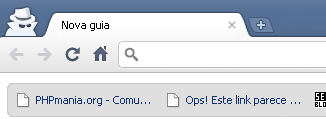
Navegando de forma anônima no Chrome
Links
#2. Você pode abrir um link em uma janela anônima pelo botão direito do mouse. Clique no link e escolha abrir link em janela anônima.
#3. Você pode arrastar um link para cima de uma aba para que o link abra nesta posição e numa nova aba.
#4. Pressione o botão do meio do mouse (scroll) sobre seus links para abri-los em uma aba nova sem sair da página atual. Ótimo para deixar uma página carregando quando estamos vendo outra.
Guias (abas)
#5. Tem uma aba que não pretende fechar, como o Google para fazer suas pesquisas? Clique com o botão direito do mouse sobre a aba e clique em marcar guia. Agora essa guia ficará ali até que voe feche a janela do navegador.
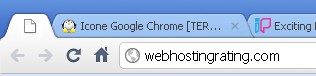
Dica de abas no Chrome
#6. CTRL+T abre uma nova aba. Depois que as abas estiverem abertas você pode arrastá-las para cima de uma outra aba para alterar a ordem ou arrastar uma aba para fora da janela para abrir uma nova janela do seu navegador.
#7. CTRL+SHIFT+T abre novamente sua última aba fechada. Google Chrome permite reabrir até as últimas 10 abas fechadas.
#8. Use CTRL+número para selecionar a aba desejada. Por exemplo, se deseja mostrar a página da primeira aba, pressione CTRL+1, CTRL+2 para a segunda aba e assim por diante.
#9. CTRL+TAB percorre em ordem todas as abas abertas e CTRL+SHIFT+TAB percorre em ordem inversa todas as abas.
Favoritos
#10. Para marcar um site como favorito clique na estrela do lado direito da barra de endereços e selecione uma pasta para adicioná-lo.
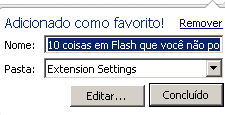
Sites favoritos
Atalho para aplicativo
#11. Abra um site como se fosse um aplicativo. Com a página desejada aberta vá até o botão de opções do navegador (chave de boca), clique em ferramentas criar atalhos de aplicativo. Escolha a opção desejada (desktop, menu iniciar ou barra de inicialização rápida. Agora escolha onde deseja colocar o atalho. Depois é só abrir seu ícone de atalho. A janela do site será aberta como se fosse um aplicativo desktop.
Navegação
#12. ALT + HOME volta para Pome Page do Google Chrome, com miniaturas dos sites mais visitados.
#13. Clicando com o botão direito do mouse sobre o botão de voltar do navegador você terá uma lista dos sites que foram acessados antes.
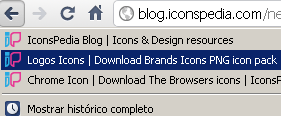
Dica de navegação
#14. SHIFT + ESC abre o gerenciador de tarefas do Google Chrome. Podemos usar o Gerenciador de tarefas para obter detalhes sobre os processos que estão em execução no navegador ou para forçar o fechamento de uma guia ou de um aplicativo, um plugin por exemplo, que está apresentando um comportamento inadequado.
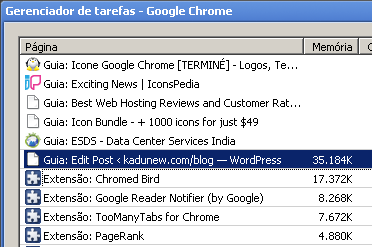
Gerenciador de tarefas Chrome
#15. Como fazer o Google Chorme meu navegador padrão? Clique no botão Ferramentas (no canto direito da janela do navegador – um ícone da chave). selecione opções, clique na guia básicas e, em seguida, clique no botão fazer do Google Chrome meu navegador padrão.
#16. Para limpar os dados de navegação do Chrome, clique no ícone de ferramentas e selecione depois vá até ferramentas e Limpar dados de navegação. Você ainda pode pressionar a combinação de teclas CTRL+SHIFT+DELETE.

Limpando seus dados de navegação
#17. Use a barra de endereço para fazer cálculos. É só digitar os valores, por exemplo, 7859 + 847 e o resultado aparecerá.
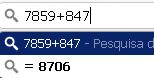
Realizando cálculos com seu navegador
#18. Edite páginas da web feitas em HTML. Clique com o botão direito do mouse em cima de uma imagem, texto, link, etc., e vá em inspecionar elemento. Agora altere o código fonte. Pressione enter para ver as alterações.
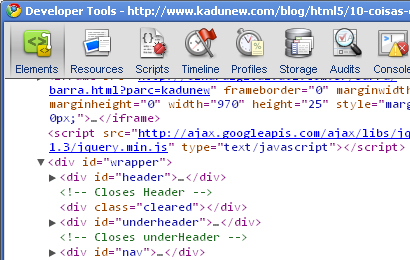
Editando HTML no Chrome
Não esqueça de compartilhar suas dicas do Chrome também.
Curta a página do blog kadunew no Facebook. Siga-me no Twitter: @kadunew ou assine nosso Feed e fique por dentro de todas atualizações aqui do blog.
Comentários
2 respostas para “18 Dicas Rápidas para Google Chrome”
eu tb sou fãzão do chrome!
gostei muito do post!
show!
legal obrigado pelas dicas mas agora no meu google chrome quando abro uma nova guia meu tema nao aparece por causa do tal de Apps só aparece o tema no lugar das abas mas na parte de baixo ex: clicar nos mais visitados nao tem pq fika o Apps e eu já add ele pra ver se some mas nao sumiu!ja faz 2 semanas q estou com esse troço comigo T^T tem algum truque para isso?